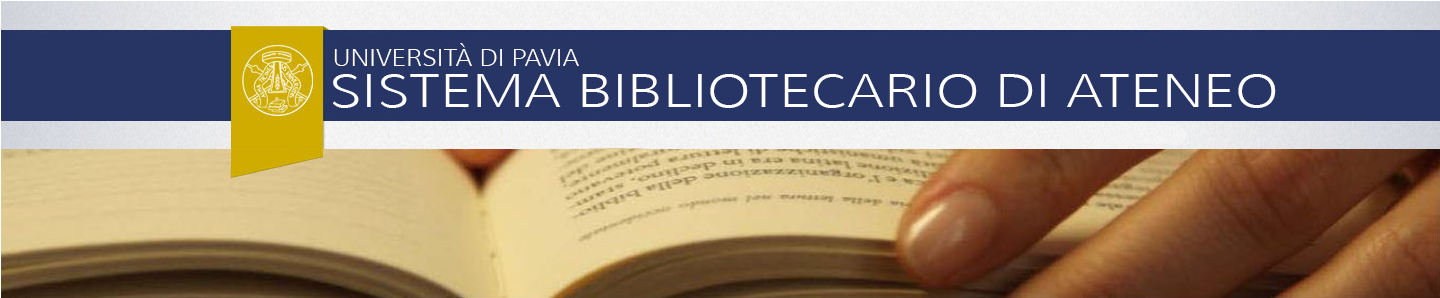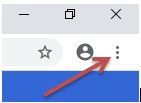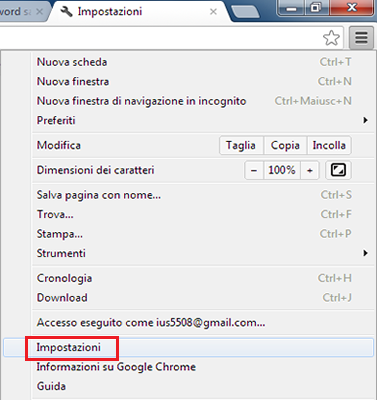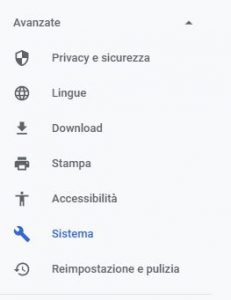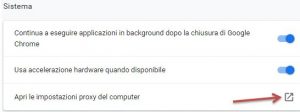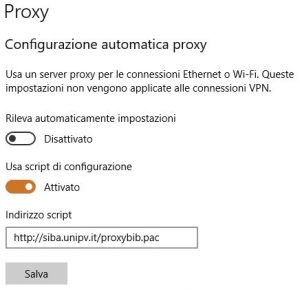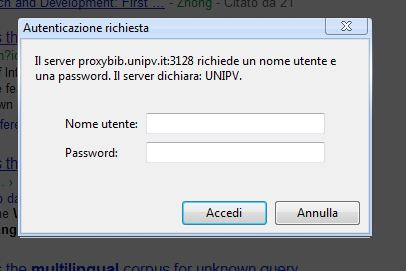Aprite il browser Google Chrome e, in alto a destra, cliccate sull’icona con “tre puntini in verticale”
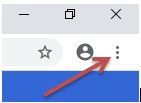
Scegliere dal menù la voce Impostazioni.
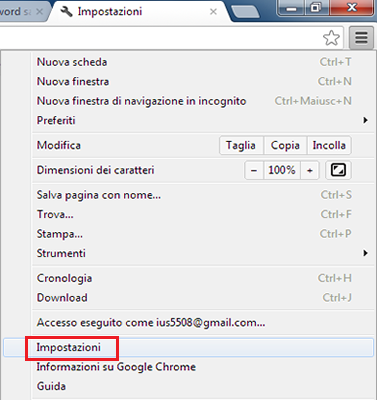
Quindi cliccate sulla voce Sistema e quindi sulla destra selezionare la voce Apri le impostazioni proxy del computer
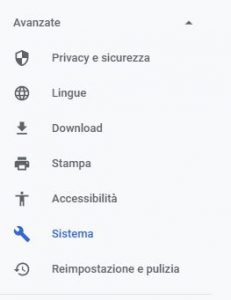
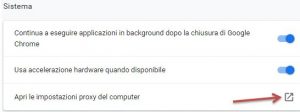
l’indirizzo:http://siba.unipv.it/proxybib.pac
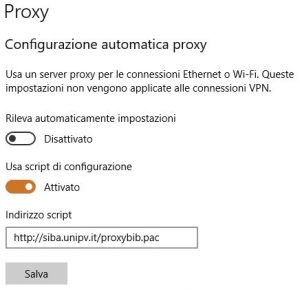
Selezionare il bottone SALVA e riavviare il browser.
Con questa configurazione il proxy è attivo e permette di accedere alle risorse digitali dell’Università: durante la navigazione, al primo accesso ad una risorsa fra quelle in abbonamento, appare una casella di richiesta in cui è necessario autenticarsi inserendo le proprie credenziali di ateneo: Username (CODICE FISCALE IN MAIUSCOLO) e Password (IN MAIUSCOLO).
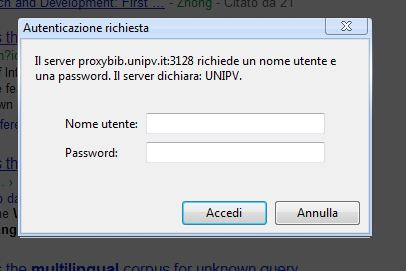
Per disattivare il proxy è sufficiente deselezionare l’opzione Utilizza script di configurazione.